Ignorer l'arnaque Access to this pc has been blocked for security reasons
L'hameçonnage/arnaqueÉgalement connu sous le nom de: pop-up Access to this pc has been blocked for security reasons
Obtenez une analyse gratuite et vérifiez si votre ordinateur est infecté.
SUPPRIMEZ-LES MAINTENANTPour utiliser le produit complet, vous devez acheter une licence pour Combo Cleaner. 7 jours d’essai limité gratuit disponible. Combo Cleaner est détenu et exploité par RCS LT, la société mère de PCRisk.
Qu'est-ce que l'arnaque Access to this pc has been blocked for security reasons ?
Il existe de nombreux sites Web trompeurs conçus pour ressembler aux pages officielles de Microsoft (ou d'une autre société) et afficher de fausses notifications de virus et (ou) d'erreurs avec des numéros de téléphone. Les sites Web de ce type sont appelés escroqueries au support technique. Les escrocs derrière ces pages tentent d'amener les utilisateurs à payer pour des services, des programmes inutiles ou à fournir un accès à distance à leurs ordinateurs.
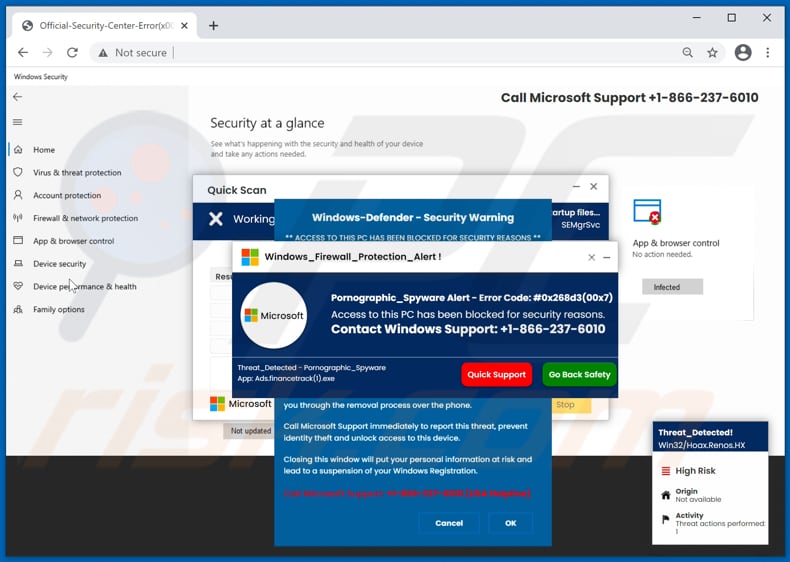
L'arnaque Access to this pc has been blocked for security reasons en détail
Ce site Web d'escroquerie de support technique particulier affiche une fausse notification de virus ("Windows Firewall Protection Alert" (Alerte de protection du pare-feu Windows)) affirmant que l'accès à un ordinateur a été bloqué en raison d'un logiciel espion détecté ("Pornographic Spyware"). Il encourage les visiteurs à appeler le numéro +1-866-237-6010 pour résoudre le problème survenu/supprimer la menace détectée.
Il convient de mentionner que cette page affiche une fausse fenêtre de sécurité Windows, exécute une fausse analyse antivirus et affiche quelques autres fenêtres pop-ups déguisées en notifications système sur les menaces détectées. Comme indiqué dans ces fenêtres pop-ups, les maliciels détectés peuvent voler des mots de passe de messagerie et de Facebook, des informations financières, des documents personnels, des images et d'autres fichiers.
L'objectif principal de ce site Web frauduleux est d'inciter les visiteurs à appeler le numéro fourni dès que possible. Habituellement, les escrocs derrière des sites Web de ce type tentent d'amener les visiteurs à payer pour de faux services, programmes inutiles ou à fournir un accès à distance à leurs ordinateurs.
Il est important de mentionner que les escrocs peuvent utiliser l'accès à distance fourni pour voler des informations personnelles (par exemple, les détails de la carte de crédit, les identifiants de connexion), commettre une fraude d'identité, télécharger des fichiers sensibles, installer des maliciels, etc. Par conséquent, il est fortement recommandé d'ignorer les sites Web de ce type et de ne jamais appeler les numéros de téléphone qui y sont affichés.
Il convient de mentionner que les utilisateurs ne visitent pas intentionnellement les sites Web frauduleux du support technique. En règle générale, ces pages sont promues par le biais de publicités trompeuses, d'autres pages louches et d'applications potentiellement indésirables (PUA).
En savoir plus sur les PUA
Les PUA peuvent être conçus pour diffuser des publicités, par exemple des coupons, des bannières, des sondages, des publicités pop-ups. Ces publicités peuvent être utilisées pour faire la publicité de sites Web louches ou conçues pour télécharger ou même installer des applications indésirables en exécutant certains scripts.
En outre, les PUA peuvent être conçus pour collecter des adresses de protocole Internet, des géolocalisations, des URL de pages visitées, des requêtes de recherche saisies, etc., ou même des informations sensibles. Pire encore, les données collectées par le PUA installé pourraient être partagées avec des tiers (potentiellement des cybercriminels), utilisées pour voler des identités, des comptes en ligne, etc.
| Nom | pop-up Access to this pc has been blocked for security reasons |
| Type de menace | Hameçonnage, escroquerie, ingénierie sociale, fraude |
| Fausse réclamation | L'ordinateur est infecté par des logiciels espions et bloqué pour des raisons de sécurité |
| Déguisement | Microsoft website |
| Numéro de téléphone de l'escroc au support technique | +1-866-237-6010 |
| Domaine associé | okapiet[.]cyou |
| Noms de détection (okapiet[.]cyou) | Fortinet (hameçonnage), GData (programme malveillant), Google Safebrowsing (hameçonnage), Kaspersky (programme malveillant), liste complète des détections (VirusTotal) |
| Adresse IP de service | 51.158.117.245 |
| Symptômes | Faux messages d'erreur, faux avertissements système, erreurs pop-ups, analyse de l'ordinateur canular. |
| Modes de diffusion | Sites Web compromis, publicités intempestives en ligne malveillantes, applications potentiellement indésirables. |
| Dommages | Perte d'informations privées sensibles, perte monétaire, vol d'identité, infections possibles par des maliciels. |
|
Suppression des maliciels (Windows) |
Pour éliminer d'éventuelles infections par des maliciels, analysez votre ordinateur avec un logiciel antivirus légitime. Nos chercheurs en sécurité recommandent d'utiliser Combo Cleaner. Téléchargez Combo CleanerUn scanner gratuit vérifie si votre ordinateur est infecté. Pour utiliser le produit complet, vous devez acheter une licence pour Combo Cleaner. 7 jours d’essai limité gratuit disponible. Combo Cleaner est détenu et exploité par RCS LT, la société mère de PCRisk. |
Escroqueries au support technique en général
La plupart des sites Web d'assistance technique utilisent des tactiques alarmistes pour inciter les visiteurs peu méfiants à appeler le numéro fourni. En règle générale, les escrocs derrière ces pages tentent d'extraire de l'argent ou d'accéder à distance aux ordinateurs.
Il existe de nombreux exemples de pages au support technique. Certains d'entre elles sont "Code 0x03A10 (0E10)", "Firewall Spyware Alert", et "McAfee Tollfree". Il est courant que ces pages ressemblent à des sites Web officiels de diverses sociétés de logiciels comme Microsoft et Apple.
Dans la plupart des cas, les utilisateurs téléchargent ou installent des applications potentiellement indésirables lorsqu'ils finissent de télécharger ou d'installer d'autres programmes sans modifier certains paramètres et options. En règle générale, les téléchargeurs, les installateurs qui contiennent des PUA en tant qu'offres supplémentaires ont également des paramètres "Personnalisé", "Manuel", "Avancé" ou d'autres, ou des cases cochées qui peuvent être utilisées pour refuser les offres indésirables.
Dans d'autres cas, les utilisateurs provoquent des téléchargements et des installations inattendus en cliquant sur des publicités trompeuses conçues pour exécuter certains scripts. En règle générale, les publicités pouvant provoquer des téléchargements et des installations apparaissent sur des sites Web douteux et potentiellement malveillants.
Comment éviter l'installation d'applications potentiellement indésirables ?
Les sources douteuses, les canaux tels que les téléchargeurs tiers, les installateurs, les réseaux Peer-to-Peer (par exemple, les clients torrent, eMule), les sites Web non officiels, etc., ne doivent pas être utilisés pour télécharger ou installer des programmes. Il est courant que ces canaux soient utilisés comme outils pour distribuer des logiciels indésirables.
Il ne faut pas cliquer sur les publicités sur des pages louches - elles peuvent être conçues pour ouvrir d'autres sites Web peu fiables ou même télécharger, installer des logiciels indésirables. Les téléchargeurs et les installateurs qui ont des paramètres tels que "Personnalisé", "Avancé" ou certaines cases cochées doivent être décochées pour les offres de téléchargement ou d'installation d'applications indésirables.
Les plug-ins, modules complémentaires, extensions installés sur un navigateur et programmes de ce type installés sur le système d'exploitation doivent être supprimés. Si votre ordinateur est déjà infecté par des PUA, nous vous recommandons d'exécuter une analyse avec Combo Cleaner Antivirus pour Windows pour les éliminer automatiquement.A
Apparence de l'arnaque Access to this pc has been blocked for security reasons (GIF) :
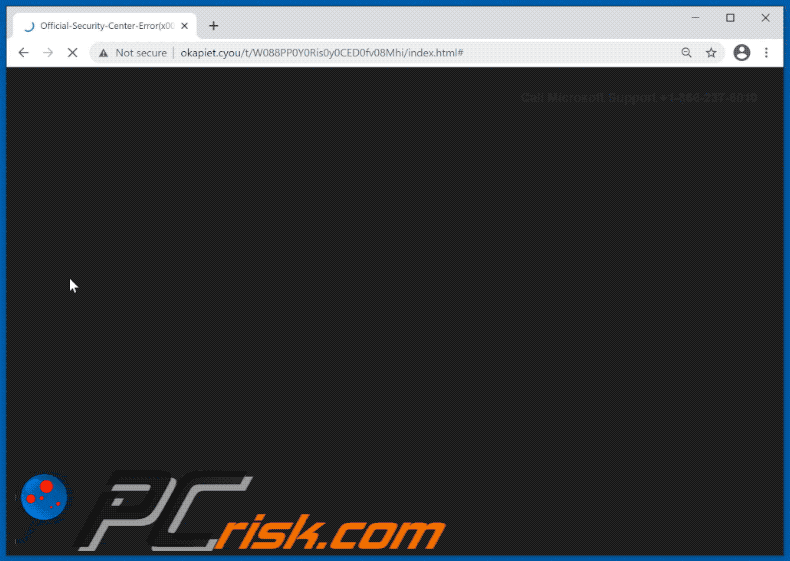
Texte présenté dans une des fenêtres pop-up affichées par cette page :
Windows_Firewall_Protection_Alert !
Pornographic_Spyware Alert - Error Code: #0x268d3(00x7)
Access to this PC has been blocked for security reasons.
Contact Windows Support: +1-866-237-6010
Threat_Detected - Pornographic_Spyware
App: Ads.financetrack(1).exe
[Quick Support][Go Back Safety]
Suppression automatique et instantanée des maliciels :
La suppression manuelle des menaces peut être un processus long et compliqué qui nécessite des compétences informatiques avancées. Combo Cleaner est un outil professionnel de suppression automatique des maliciels qui est recommandé pour se débarrasser de ces derniers. Téléchargez-le en cliquant sur le bouton ci-dessous :
TÉLÉCHARGEZ Combo CleanerEn téléchargeant n'importe quel logiciel listé sur ce site web vous acceptez notre Politique de Confidentialité et nos Conditions d’Utilisation. Pour utiliser le produit complet, vous devez acheter une licence pour Combo Cleaner. 7 jours d’essai limité gratuit disponible. Combo Cleaner est détenu et exploité par RCS LT, la société mère de PCRisk.
Menu rapide :
- Qu'est-ce que l'arnaque Access to this pc has been blocked for security reasons ?
- ÉTAPE 1. Désinstallez les applications trompeuses à l'aide du Panneau de configuration.
- ÉTAPE 2. Suppression des extensions malveillantes de Google Chrome.
- ÉTAPE 3. Suppression des plug-ins potentiellement indésirables de Mozilla Firefox.
- ÉTAPE 4. Supprimez les extensions malveillantes de Safari.
- ÉTAPE 5. Suppression des plug-ins indésirables de Microsoft Edge.
- ÉTAPE 6. Suppression du publiciel dans Internet Explorer.
Suppression des applications potentiellement indésirables :
Utilisateurs de Windows 10:

Cliquez droite dans le coin gauche en bas de l'écran, sélectionnez le Panneau de Configuration. Dans la fenêtre ouverte choisissez Désinstallez un Programme.
Utilisateurs de Windows 7:

Cliquez Démarrer ("Logo de Windows" dans le coin inférieur gauche de votre bureau), choisissez Panneau de configuration. Trouver Programmes et cliquez Désinstaller un programme.
Utilisateurs de macOS (OSX):

Cliquer Localisateur, dans la fenêtre ouverte sélectionner Applications. Glisser l’application du dossier Applications à la Corbeille (localisé sur votre Dock), ensuite cliquer droite sur l’cône de la Corbeille et sélectionner Vider la Corbeille.
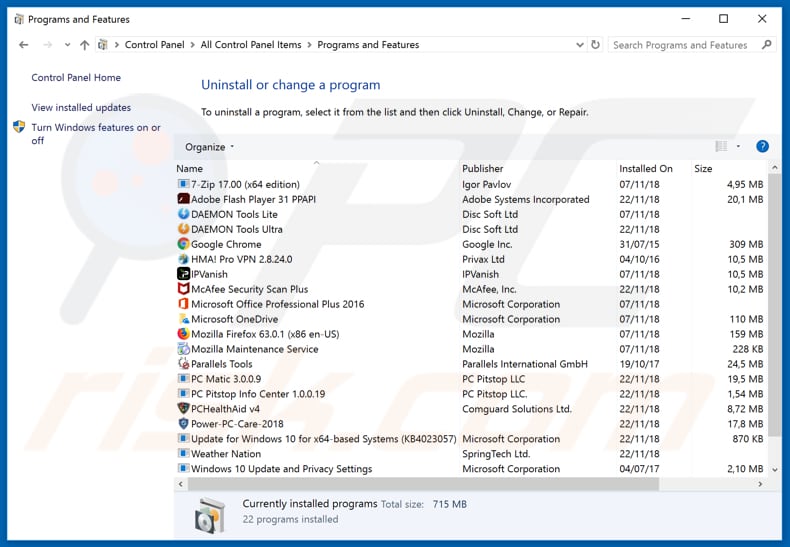
Dans la fenêtre de désinstallation des programmes, recherchez les applications suspectes/récemment installées, sélectionnez ces entrées et cliquez sur "Désinstaller" ou "Supprimer".
Après avoir désinstallé l'application potentiellement indésirable, analysez votre ordinateur à la recherche de tout composant indésirable restant ou d'éventuelles infections de maliciels. Pour analyser votre ordinateur, utilisez le logiciel de suppression des maliciels recommandé.
TÉLÉCHARGEZ le programme de suppression des infections malveillantes
Combo Cleaner vérifie si votre ordinateur est infecté. Pour utiliser le produit complet, vous devez acheter une licence pour Combo Cleaner. 7 jours d’essai limité gratuit disponible. Combo Cleaner est détenu et exploité par RCS LT, la société mère de PCRisk.
Supprimez les extensions malveillantes des navigateurs Internet :
Vidéo montrant comment supprimer les modules complémentaires de navigateur potentiellement indésirables :
 Supprimez les extensions malveillantes de Google Chrome :
Supprimez les extensions malveillantes de Google Chrome :
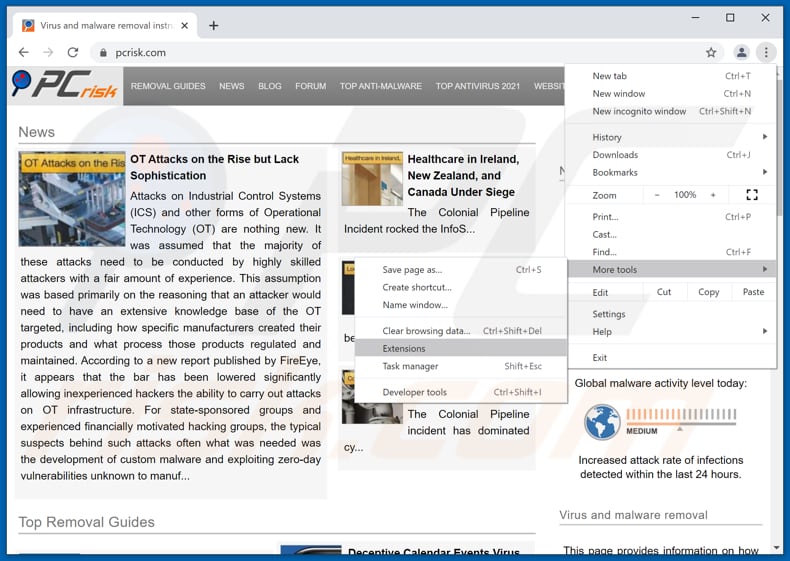
Cliquez sur l'icône du menu Chrome ![]() (dans le coin supérieur droit de Google Chrome), sélectionnez "Plus d'outils" et cliquez sur "Extensions". Localisez tous les modules complémentaires de navigateur suspects récemment installés et supprimez-les.
(dans le coin supérieur droit de Google Chrome), sélectionnez "Plus d'outils" et cliquez sur "Extensions". Localisez tous les modules complémentaires de navigateur suspects récemment installés et supprimez-les.
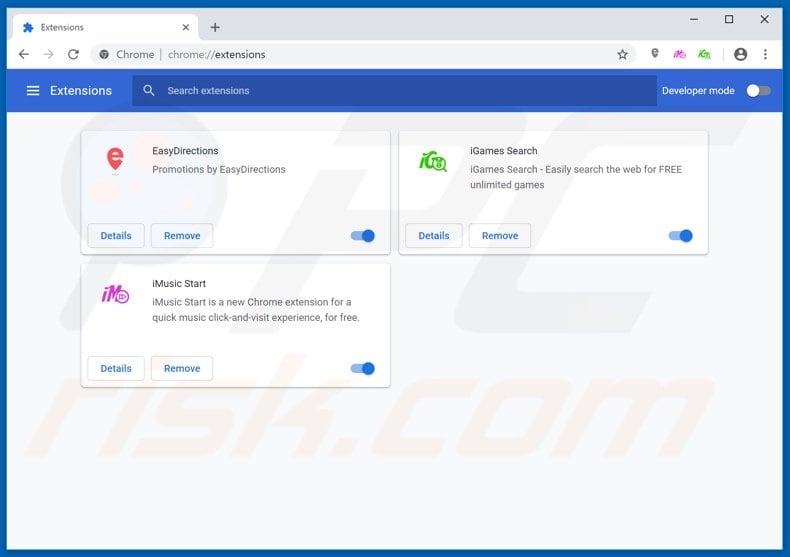
Méthode optionnelle :
Si vous continuez à avoir des problèmes avec le pop-up access to this pc has been blocked for security reasons, restaurez les paramètres de votre navigateur Google Chrome. Cliquer 'icône du menu Chromel ![]() (dans le coin supérieur droit de Google Chrome) et sélectionner Options. Faire défiler vers le bas de l'écran. Cliquer le lien Avancé… .
(dans le coin supérieur droit de Google Chrome) et sélectionner Options. Faire défiler vers le bas de l'écran. Cliquer le lien Avancé… .

Après avoir fait défiler vers le bas de l'écran, cliquer le bouton Restaurer (Restaurer les paramètres à défaut) .

Dans la fenêtre ouverte, confirmer que vous voulez restaurer les paramètres par défaut de Google Chrome e cliquant le bouton Restaurer.

 Supprimez les plugins malveillants de Mozilla Firefox :
Supprimez les plugins malveillants de Mozilla Firefox :
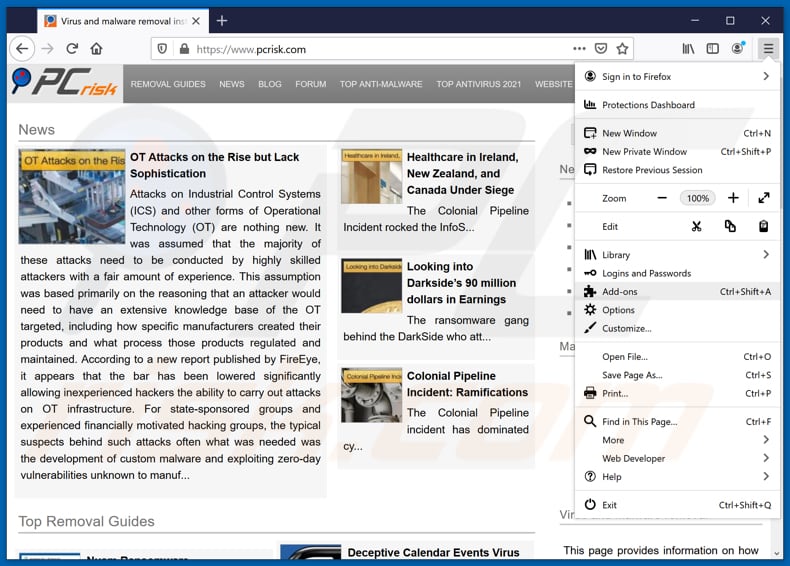
Cliquez sur le menu Firefox ![]() (en haut à droite de la fenêtre principale), sélectionnez "Modules complémentaires". Cliquez sur "Extensions", dans la fenêtre ouverte, supprimez tous les plug-ins de navigateur suspects récemment installés.
(en haut à droite de la fenêtre principale), sélectionnez "Modules complémentaires". Cliquez sur "Extensions", dans la fenêtre ouverte, supprimez tous les plug-ins de navigateur suspects récemment installés.
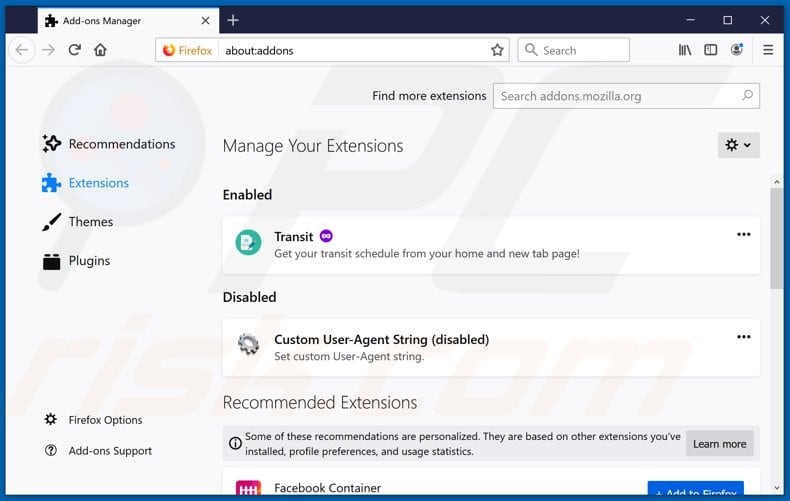
Méthode optionnelle:
Les utilisateurs d'ordinateur qui ont des problèmes avec la suppression des pop-up access to this pc has been blocked for security reasons peuvent restaurer leurs paramètres de Mozilla Firefox.
Ouvrez Mozilla FireFox, dans le haut à gauche dans la fenêtre principale cliquer sur le menu Firefox, ![]() dans le menu ouvert cliquez sur l'icône Ouvrir le menu d'aide,
dans le menu ouvert cliquez sur l'icône Ouvrir le menu d'aide, ![]()
 Sélectionnez Information de Dépannage.
Sélectionnez Information de Dépannage.

Dans la fenêtre ouverte cliquez sur le bouton Restaurer Firefox.

Dans la fenêtre ouverte, confirmez que vous voulez restaurer les paramètres de Mozilla Firefox à défaut en cliquant sur le bouton Restaurer.

 Supprimer les extensions malicieuses de Safari:
Supprimer les extensions malicieuses de Safari:

Assurez-vous que votre navigateur Safari est actif, cliquer le menu Safari, et sélectionner Préférences....

Dans la fenêtre ouverte cliquer Extensions, trouver toutes les extensions suspicieuses récemment installées, sélectionner-les et cliquer Désinstaller.
Méthode optionnelle:
Assurez-vous que votre navigateur Safari est actif et cliquer sur le menu Safari. À partir du menu déroulant sélectionner Supprimer l’historique et les données des sites web...

Dans la fenêtre ouverte sélectionner tout l’historique et cliquer le bouton Supprimer l’historique.

 Supprimer les extensions malveillantes de Microsoft Edge :
Supprimer les extensions malveillantes de Microsoft Edge :

Cliquez sur l'icône du menu Edge ![]() (dans le coin supérieur droit de Microsoft Edge), sélectionnez "Extensions". Repérez tous les modules d'extension de navigateur suspects récemment installés et cliquez sur "Supprimer" sous leur nom.
(dans le coin supérieur droit de Microsoft Edge), sélectionnez "Extensions". Repérez tous les modules d'extension de navigateur suspects récemment installés et cliquez sur "Supprimer" sous leur nom.

Méthode optionnelle :
Si vous continuez à avoir des problèmes avec la suppression de pop-up access to this pc has been blocked for security reasons, réinitialisez les paramètres de votre navigateur Microsoft Edge. Cliquez sur l'icône du menu Edge ![]() (dans le coin supérieur droit de Microsoft Edge) et sélectionnez Paramètres.
(dans le coin supérieur droit de Microsoft Edge) et sélectionnez Paramètres.

Dans le menu ouvert des paramètres, sélectionnez Rétablir les paramètres.

Sélectionnez Rétablir la valeur par défaut de tous les paramètres. Dans la fenêtre ouverte, confirmez que vous souhaitez rétablir les paramètres par défaut de Microsoft Edge en cliquant sur le bouton Réinitialiser.

- Si cela ne vous a pas aidé, suivez ces instructions alternatives qui expliquent comment réinitialiser le navigateur Microsoft Edge.
 Supprimez les modules complémentaires malveillants d'Internet Explorer :
Supprimez les modules complémentaires malveillants d'Internet Explorer :
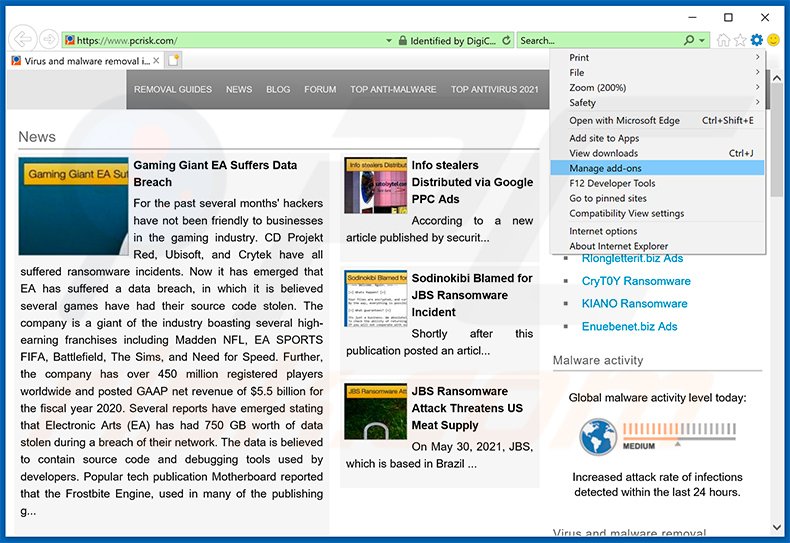
Cliquez sur l'icône "engrenage" ![]() (dans le coin supérieur droit d'Internet Explorer), sélectionnez "Gérer les modules complémentaires". Recherchez les extensions de navigateur suspectes récemment installées, sélectionnez ces entrées et cliquez sur "Supprimer".
(dans le coin supérieur droit d'Internet Explorer), sélectionnez "Gérer les modules complémentaires". Recherchez les extensions de navigateur suspectes récemment installées, sélectionnez ces entrées et cliquez sur "Supprimer".
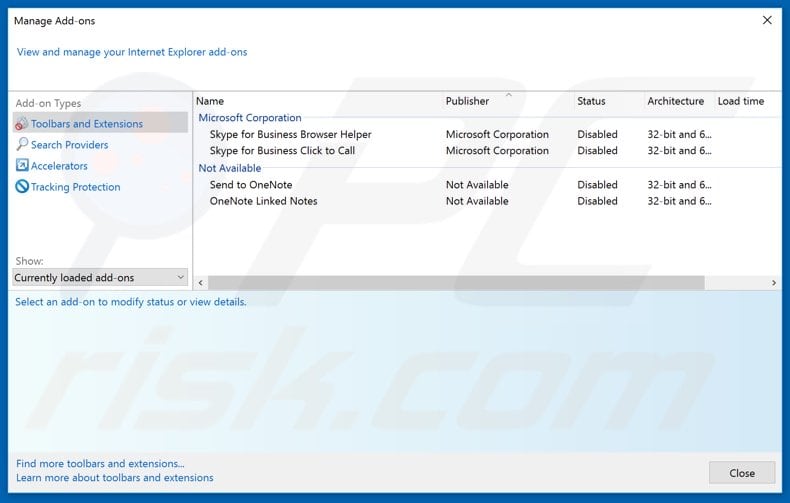
Méthode optionnelle:
Si vous continuez à avoir des problèmes avec la suppression des pop-up access to this pc has been blocked for security reasons, restaurer les paramètres d'Internet Explorer à défaut.
Utilisateurs de Windows XP: Cliquer Démarrer cliquer Exécuter, dans la fenêtre ouverte taper inetcpl.cpl. Dans la fenêtre ouverte cliquer sur l'onglet Avancé, ensuite cliquer Restaurer.

Utilisateurs de Windows Vista et Windows 7: Cliquer le logo de Windows, dans la boîte de recherche au démarrage taper inetcpl.cpl et clique entrée. Dans la fenêtre ouverte cliquer sur l'onglet Avancé, ensuite cliquer Restaurer.

Utilisateurs de Windows 8: Ouvrez Internet Explorer et cliquez l'icône roue. Sélectionnez Options Internet.

Dans la fenêtre ouverte, sélectionnez l'onglet Avancé.

Cliquez le bouton Restaurer.

Confirmez que vous souhaitez restaurer les paramètres d'Internet Explorer à défaut en cliquant sur le bouton Restaurer.

Résumé:
 Habituellement les applications de type logiciel de publicité ou les applications potentiellement indésirables infiltrent les navigateurs Internet de l’utilisateur à travers des téléchargements de logiciels gratuits. Notez que la source la plus sécuritaire pour télécharger un logiciel gratuit est le site web du développeur. Pour éviter l’installation de logiciel de publicité soyez très attentifs quand vous téléchargez et installez un logiciel gratuit. Quand vous installez le programmes gratuit déjà téléchargé choisissez les options d’installation personnalisée ou avancée – cette étape révèlera toutes les applications potentiellement indésirables qui sont installés en combinaison avec votre programme gratuit choisi.
Habituellement les applications de type logiciel de publicité ou les applications potentiellement indésirables infiltrent les navigateurs Internet de l’utilisateur à travers des téléchargements de logiciels gratuits. Notez que la source la plus sécuritaire pour télécharger un logiciel gratuit est le site web du développeur. Pour éviter l’installation de logiciel de publicité soyez très attentifs quand vous téléchargez et installez un logiciel gratuit. Quand vous installez le programmes gratuit déjà téléchargé choisissez les options d’installation personnalisée ou avancée – cette étape révèlera toutes les applications potentiellement indésirables qui sont installés en combinaison avec votre programme gratuit choisi.
Aide pour la suppression:
Si vous éprouvez des problèmes tandis que vous essayez de supprimer pop-up access to this pc has been blocked for security reasons de votre ordinateur, s'il vous plaît demander de l'aide dans notre forum de suppression de logiciel malveillant.
Publier un commentaire:
Si vous avez de l'information additionnelle sur pop-up access to this pc has been blocked for security reasons ou sa suppression s'il vous plaît partagez vos connaissances dans la section commentaires ci-dessous.
Partager:

Tomas Meskauskas
Chercheur expert en sécurité, analyste professionnel en logiciels malveillants
Je suis passionné par la sécurité informatique et la technologie. J'ai une expérience de plus de 10 ans dans diverses entreprises liées à la résolution de problèmes techniques informatiques et à la sécurité Internet. Je travaille comme auteur et éditeur pour PCrisk depuis 2010. Suivez-moi sur Twitter et LinkedIn pour rester informé des dernières menaces de sécurité en ligne.
Le portail de sécurité PCrisk est proposé par la société RCS LT.
Des chercheurs en sécurité ont uni leurs forces pour sensibiliser les utilisateurs d'ordinateurs aux dernières menaces en matière de sécurité en ligne. Plus d'informations sur la société RCS LT.
Nos guides de suppression des logiciels malveillants sont gratuits. Cependant, si vous souhaitez nous soutenir, vous pouvez nous envoyer un don.
Faire un donLe portail de sécurité PCrisk est proposé par la société RCS LT.
Des chercheurs en sécurité ont uni leurs forces pour sensibiliser les utilisateurs d'ordinateurs aux dernières menaces en matière de sécurité en ligne. Plus d'informations sur la société RCS LT.
Nos guides de suppression des logiciels malveillants sont gratuits. Cependant, si vous souhaitez nous soutenir, vous pouvez nous envoyer un don.
Faire un don
▼ Montrer la discussion